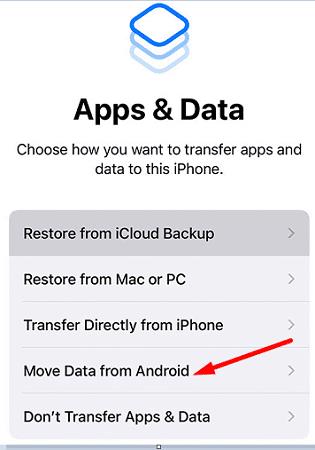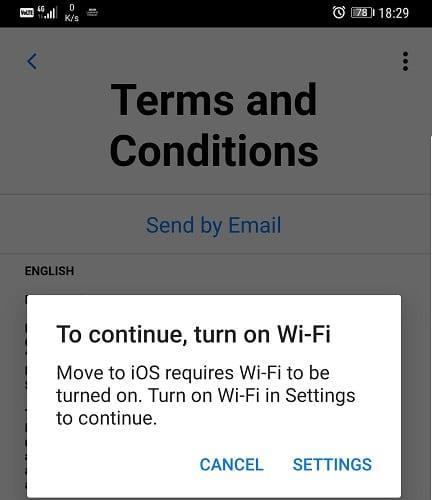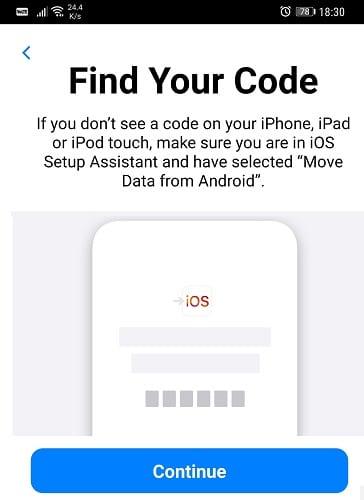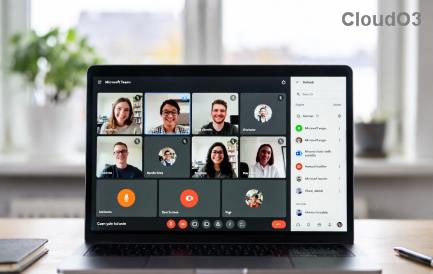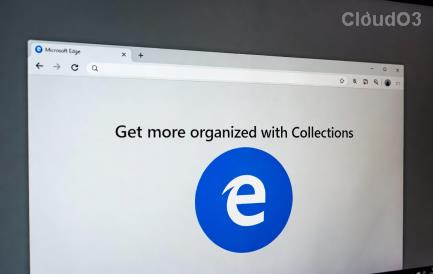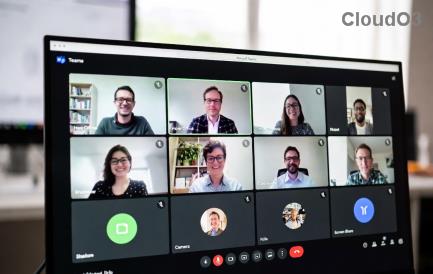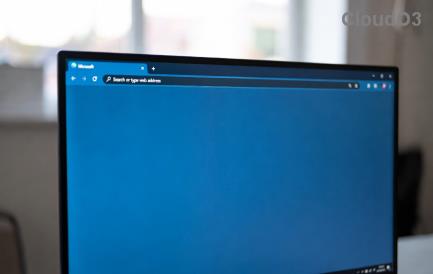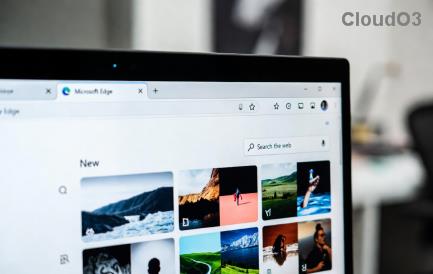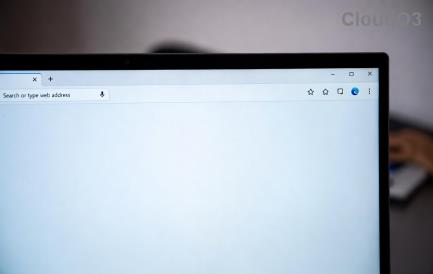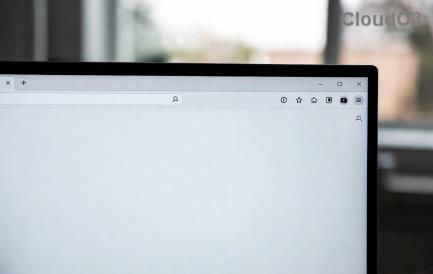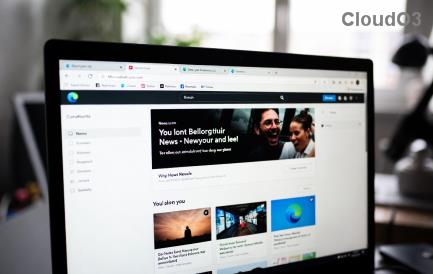لذا، فقد وصل اليوم الكبير أخيرًا. لقد اشتريت للتو جهاز iPhone جديدًا وعليك التخلص من Google Pixel القديم والانضمام إلى صفوف مستخدمي iOS. ولكن هناك خطوة مهمة يتعين عليك اتخاذها قبل أن تتمكن من القول بفخر أنك مستخدم iPhone. نعم، نحن نتحدث عن نقل بياناتك من هاتف Pixel إلى هاتف iPhone الجديد. إذا لم تقم بذلك من قبل، فاتبع الإرشادات المتوفرة في هذا الدليل.
قبل نقل المحتوى الخاص بك
لتجنب أي خلل وأخطاء غير متوقعة أثناء عملية النقل، تأكد من:
- أعد تشغيل كلا الجهازين قبل محاولة نقل البيانات.
- قم بتعطيل اتصالك الخلوي على هاتف Pixel الخاص بك.
- تعطيل جميع تطبيقات الخلفية على Google Pixel. بالإضافة إلى ذلك، قم بتعطيل Smart Network Switch والإعدادات الأخرى التي تهدف إلى تحسين اتصالك.
- اترك كلا الجهازين بمفردهما أثناء النقل. يجب أن يظل تطبيق Move to iOS على شاشة Pixel طوال الوقت. لا تقم بتشغيل تطبيقات أخرى، ولا تقم بإجراء أي مكالمات هاتفية، ركز فقط على تطبيق Move to iOS.
ما يتم نقله
يمكنك نقل جهات الاتصال وصور الكاميرا ومقاطع الفيديو وسجل الرسائل والإشارات المرجعية وحسابات البريد الإلكتروني وبيانات التقويم تلقائيًا من هاتف Pixel القديم إلى جهاز iOS الجديد.
على الرغم من أنه يمكنك نقل حوالي 90 بالمائة من بياناتك تلقائيًا إلى جهاز iPhone الجديد الخاص بك، إلا أن هناك بعض الملفات التي تحتاج إلى نقلها يدويًا. على سبيل المثال، لن يتم نقل الموسيقى والكتب وملفات PDF تلقائيًا.
وأيضًا، لن يتم نقل تطبيقات Google Play الحصرية تلقائيًا إلى جهاز iPhone الخاص بك. ستحتاج إلى تنزيل تطبيقات بديلة يدويًا من App Store إذا كنت ترغب في الاستمتاع بميزات مماثلة.
خطوات نقل البيانات من Google Pixel إلى iPhone
أولاً، قم بتوصيل كلا الجهازين بالطاقة وتشغيل Wi-Fi على هاتف Pixel.
ثم تأكد من تحديث هاتف Pixel الخاص بك، بما في ذلك Chrome إذا كنت تريد نقل إشارات Chrome المرجعية أيضًا.
ثم قم بتثبيت تطبيق Move to iOS على جهاز Android الخاص بك.
على جهاز iPhone الجديد، انتقل إلى شاشة التطبيقات والبيانات وحدد نقل البيانات من Android عند إعداد جهازك.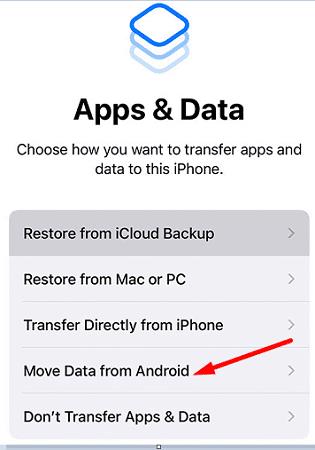
- ملحوظة : إذا قمت بالفعل بإعداد الجهاز، فأعد ضبطه وابدأ من جديد.
قم بتشغيل تطبيق Move to iOS على هاتف Pixel الخاص بك، ثم انقر فوق "متابعة" . قبول الشروط والأحكام. تأكد من منح التطبيق الإذن للوصول إلى جهات الاتصال الخاصة بك وسجل الرسائل والموقع. ضرب التالي .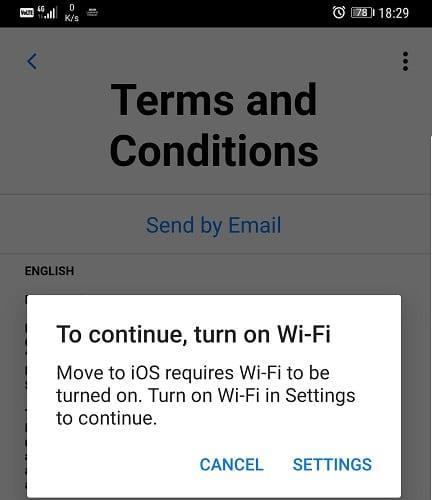
بعد ذلك، على جهاز iPhone الخاص بك، انتقل إلى شاشة نقل البيانات من Android واضغط على "متابعة" . سيظهر رمز مكون من ستة أو عشرة أرقام على الشاشة.
الآن، أدخل هذا الرمز على هاتف Pixel الخاص بك.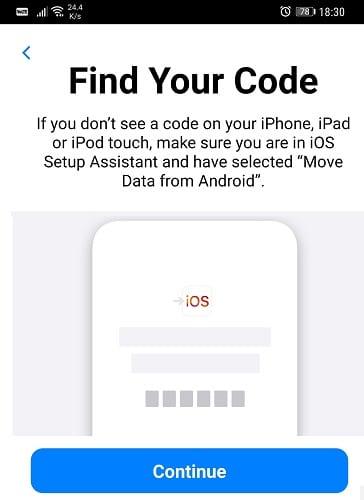
انتظر بضع ثوانٍ حتى يظهر خيار نقل البيانات على الشاشة.
حدد الملفات التي تريد نقلها ثم اضغط على التالي . انتظر حتى تكتمل العملية على كلا الجهازين.
عند اكتمال شريط التقدم على جهاز iPhone الخاص بك، انقر فوق "متابعة" لإعداد جهازك.
خاتمة
تهانينا على تحقيق القفزة من Android إلى iOS. لا ينبغي أن يكون نقل البيانات من هاتف Pixel إلى جهاز iPhone الجديد تجربة مرهقة للأعصاب. ما عليك سوى تنزيل تطبيق Move to iOS على جهاز Google Pixel الخاص بك، واتباع التعليمات التي تظهر على الشاشة وإدخال رمز الاقتران الذي أنشأه جهاز iPhone الخاص بك. هل هناك أي نصائح أخرى ترغب في مشاركتها معنا بعد التحول من Android إلى iPhone؟ اسمحوا لنا أن نعرف في التعليقات أدناه.